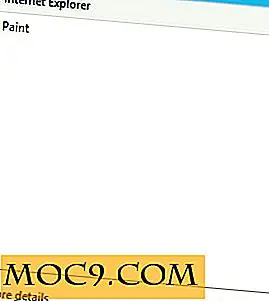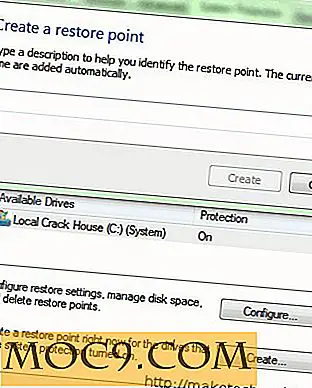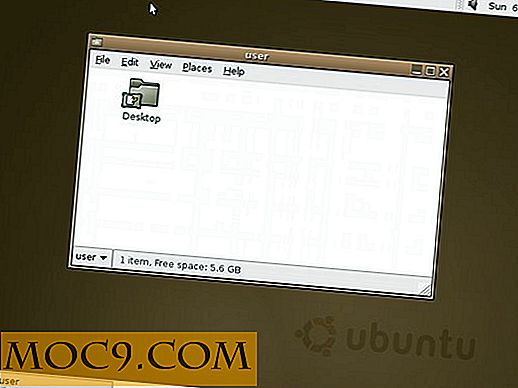5 tips og hemmeligheder findes indenfor bjergløven
Apple omfattede over 200 nye funktioner med OS X Mountain Lion. Du er sikkert blevet bekendt med de fleste af dem, herunder iMessage, Dictation og AirPlay Mirroring, men måske er nogle gået ubemærket.
Få mere ud af OS X Mountain Lion ved at udnytte disse 5 tips og tricks du måske har savnet.
1. 40 Bedøvelse Baggrunde
Dybt inde i din Mac er 40 høj opløsning wallpapers gemt i OS X Mountain Lion. Jeg er usikker på, hvorfor Apple har besluttet at forlade de fleste af disse billeder ud af skærmbillederne, men her er hvordan du kan få dem til at dukke op.
Vælg Gå -> Gå til mappe (eller tryk på Command + Shift + G) i Finder-menuen, og skriv følgende:
/System/Library/Frameworks/ScreenSaver.Framework/Versions/A/Resources/Default Samlinger /
Vinduet "Standardsamlinger" vises, der viser dig fire mapper fyldt med landskaber, dyr og mønstre. Billederne indeholder også fantastiske billeder fra Hubble Space Telescope og National Geographic.

Hold dette vindue åbent, mens du følger de næste trin.
Start "Systemindstillinger" og vælg "Desktop & Screensaver" fra den første række og klik på "Desktop".
Nu kan du trække hver mappe fra vinduet "Standardsamlinger" til mappen Mapper i tapetlisten til venstre. Gør dette giver dig en genvej til billederne uden at skabe duplikater.

Da billederne er dimensioneret med 3200 x 2000 opløsning, ser de fantastisk ud på en Mac desktop og endnu bedre på en Retina MacBook.
2. Genveje til meddelelsescenter
Adgangsmeddelelse Center på din Mac i en klemme ved at skubbe med to fingre fra højre kant af styrefladen til venstre.
Meddelelsescenter på Mountain Lion kan være utrolig nyttigt - brug det til at sende en hurtig tweet, for eksempel. Klik på ikonet "Indstillinger" nederst for at foretage forskellige ændringer af typen af advarsler, du modtager, og deres respektive stil. Du kan f.eks. Deaktivere lyde eller skifte, hvor længe en bestemt alarm vil forblive på skærmen.

Hvis du er interesseret, kan du også automatisk importere Growl-meddelelser til Notificationscenter ved at opgradere til version 2.0 for at deaktivere varsling af varslingscenter midlertidigt, holde "Option" -tasten på tastaturet og klikke på dets ikon på menulinjen.
3. Safari (knip for at minimere)
Uanset hvilken browser du bruger, kan skifte mellem et halvt dusin faner være en smerte; Prøv at bruge følgende tip, der gør online multi-tasking et stykke kage.

Brug en klemning på din pegefelt for at minimere alle åbne faner i Safari i mindre vinduer, ligesom dets iOS-modpart. Skift fra en fane til en anden med en to-finger swipe.
4. Afsendelse af filer over iMessage

Mountain Lion giver dig mulighed for at bruge iMessage til at sende alle typer filer under 100 MB (musik, video, PDF, osv.) Til en anden Mac eller iOS-enhed. Du kan endda sende .gif billeder, selv om de kun vil afspille i preview-tilstand.
Emoji fans kan få adgang til deres yndlingspersoner ved at trykke på "Option + Command + T".
5. Tag Tilbage "Gem som" Mulighed
Alternativet "Gem som" er tilgængelig i Mountain Lion, men blev ikke inkluderet som en del af menuindstillingerne for deres applikationer. Kun Apple kan svare på, hvorfor er det sådan. Sikker på at du kan prøve genvejen "Command + Option + Shift + S", men der er nemmere måder.
Bemærk : Når du vælger optionen "Gem som" i Mountain Lion, gemmes ændringer på både originaldokumentet og den nyoprettede. Hvis du vil bruge denne funktion, skal du huske at gøre det, før du foretager nogen ændringer.
Valgmulighed 1. Hold tasten "Option" nede, mens du klikker på Filmenuen fra programmer, der mangler funktionen Gem som.
Mulighed 2. Start systemindstillinger og gå til "Tastatur -> Tastaturgenveje". Vælg nu "Programgenveje" i venstre kolonne. Vi opretter to genveje her, en til "Gem som" og en anden til "Duplicate".

Klik på "+" -tegnet og skriv "Save As for Menu Title" og indstil "Command + Shift + S" for tastaturgenvejen. Gentag denne proces, og skriv en anden genvej til Duplicate, siger "Command + Option + Shift + D". Udfør disse trin, og du finder både "Save As" og "Duplicate" sammen med deres tilknyttede tastaturgenveje, når du klikker på File Menu.
Andre subtile funktioner
- Du kan streame lyd fra din Mac til dit Apple TV via Airplay. Få adgang til funktionen ved at vælge "Sound" fra "Settings" panelet.
- Opret mapper i Launchpad ved at trække et ikon til et andet. Mapper kan omdøbes.
- Filer kan omdøbes direkte fra titellinjen.
Det er interessant, hvor mange funktioner Apple har lånt fra iOS og lavet en del af Mountain Lion. Forhåbentlig har jeg dækket en eller to, du ikke vidste om. Du er velkommen til at dele noget, som du har stødt på i kommentarerne nedenfor.